Вы должны обновить операционную систему и ее компоненты, чтобы устранить различные ошибки и недостатки, тем самым устраняя проблемы с производительностью.Рекомендуется чаще обновлять компьютер, чтобы предотвратить уязвимости операционной системы, .NET Framework, несовместимость драйверов и угрозы безопасности.Немногие драйверы обновляются автоматически, в то время как другие требуют обновления вручную.
Некоторые пользователи сообщают об ошибке с кодом 0x80070103 при установке нескольких обновлений.Об этом коде ошибки чаще всего сообщается на экране Центра обновления Windows, но он также может возникать, когда вы подтверждаете запрос Центра обновления Windows и устанавливаете какие-либо определенные драйверы на свое устройство.
Вы можете обновиться с официальной WindowsсайтВручную обновить ожидающие загрузки.В этом разделе Microsoft подтвердила проблему и подтвердила, что ошибка 0x80070103 возникает по двум причинам.Майкрософт сказал,Если вы видите ошибку 80070103 Центра обновления Windows при установке обновления, возможно, вы пытаетесь установить драйвер, который уже установлен на вашем компьютере или имеет более низкий рейтинг совместимости, чем установленный драйвер.
Содержание:
- 0.1 Что вызывает ошибку 0x80070103?
- 0.2 Способ 1. Запустите средство устранения неполадок Центра обновления Windows.
- 0.3 Способ 2: восстановить системные файлы
- 0.4 Способ 3: запустить проверку на вирусы
- 0.5 Способ 4: обновить драйверы вручную
- 0.6 Способ 5: обновить Windows вручную
- 0.7 Способ XNUMX: изменить службу Центра обновления Windows
- 0.8 Способ 7: сброс компонентов обновления
- 0.9 Способ 8: отключить службы и запускаемые приложения
- 0.10 Способ 9: отключить автоматические обновления
- 0.11 Способ 10: заблокировать обновления драйверов Windows
- 0.12 Способ 11: удалить подозрительные приложения в безопасном режиме
- 1 О, привет, приятно познакомиться.
Что вызывает ошибку 0x80070103?
В этом разделе собран список сценариев, в которых вы обычно сталкиваетесь с этой ошибкой.Этот раздел необходим для понимания основной причины проблемы запуска, чтобы вы могли следовать правильным методам устранения неполадок.
- Второе обновление установки:Эта проблема возникает, когда компонент Центра обновления Windows (WU) путают с другим установленным программным обеспечением, ваш компьютер объявляет его вторым программным обеспечением и не выполняет запросы на обновление.
- Установите такое же обновление для установленных драйверов:Вы столкнетесь с этой проблемой, когда компонент Центра обновления Windows (WU) попытается установить несовместимую версию установленного драйвера.
- Вмешательство третьей стороны:Вы столкнетесь с этой проблемой, когда сторонний пакет безопасности или любая несовместимая программа будет мешать работе вашего ПК.
Способ 1. Запустите средство устранения неполадок Центра обновления Windows.
Прежде чем пытаться что-либо еще, есть простой способ автоматически решить проблему, запустив средство устранения неполадок Центра обновления Windows.Если в компонентах Центра обновления Windows есть какие-либо несогласованные функции, средство устранения неполадок выявит и устранит их соответствующим образом с помощью набора стратегий исправления.
1. Одновременно нажмите Windows + клавиша I запускать 設置.
2. Щелкните Обновление и безопасность плитка, как показано.

3. Перейдите на левую панельУстранение неполадок меню.
4. Выберите Центр обновления Windows Устраните неполадки и нажмите 運行 疑難解答 кнопку, как показано ниже.
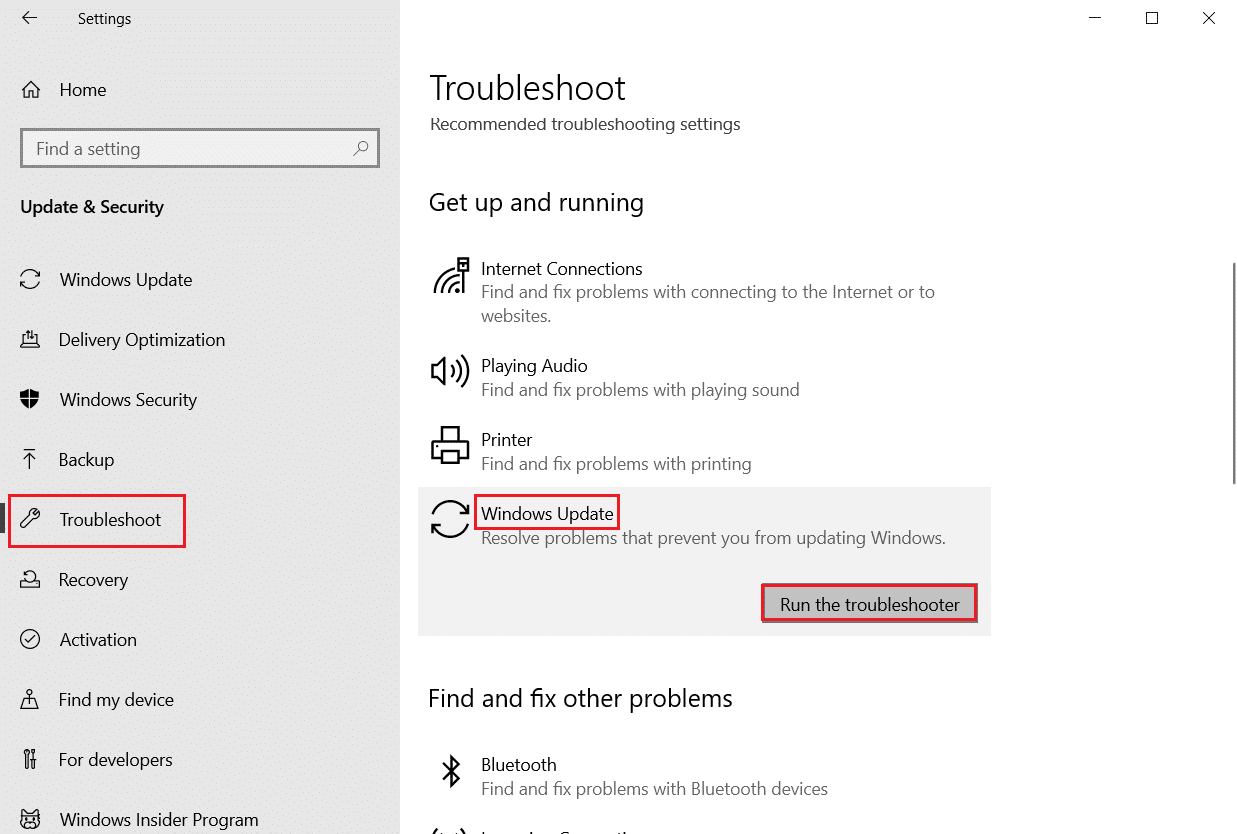
5. Подождите, пока средство устранения неполадок обнаружит и устранит проблему.После завершения процесса 重新 啟動 ваш компьютер.
Способ 2: восстановить системные файлы
Основной причиной возникновения этой ошибки являются поврежденные системные файлы.Пользователи Windows 10 могут автоматически сканировать и восстанавливать свои системные файлы, запустив средство проверки системных файлов и средства управления образом развертывания и обслуживания.Для этого выполните следующие действия:
1. Нажмите Ключ Windows, Тип 命令 提示符 И нажмите 以 管理員 身份 運行.
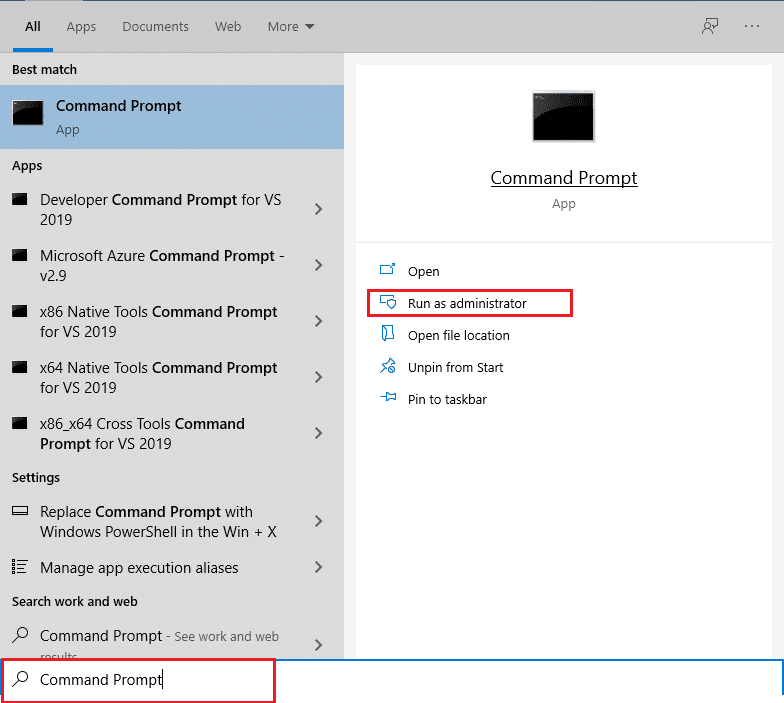
2. В Контроль учетной записи пользователя быстрыйНажмите на Да.
3. Тип chkdsk C: / f / r / x команду и нажмите Клавиша ввода.
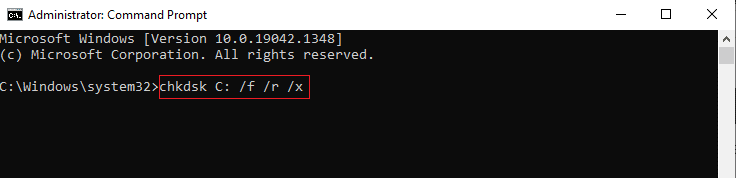
Примечание:Если вам будет предложено,Chkdsk не может работать… том… в процессе использования, затем введите Y и нажмитеEnter.
4. ТипПФС / SCANNOW и нажмите Клавиша вводаЗапустите проверку системных файлов.
Примечание: Начнется сканирование системы, которое займет несколько минут.Тем временем вы можете продолжать выполнять другие действия, но будьте осторожны, чтобы случайно не закрыть окно.
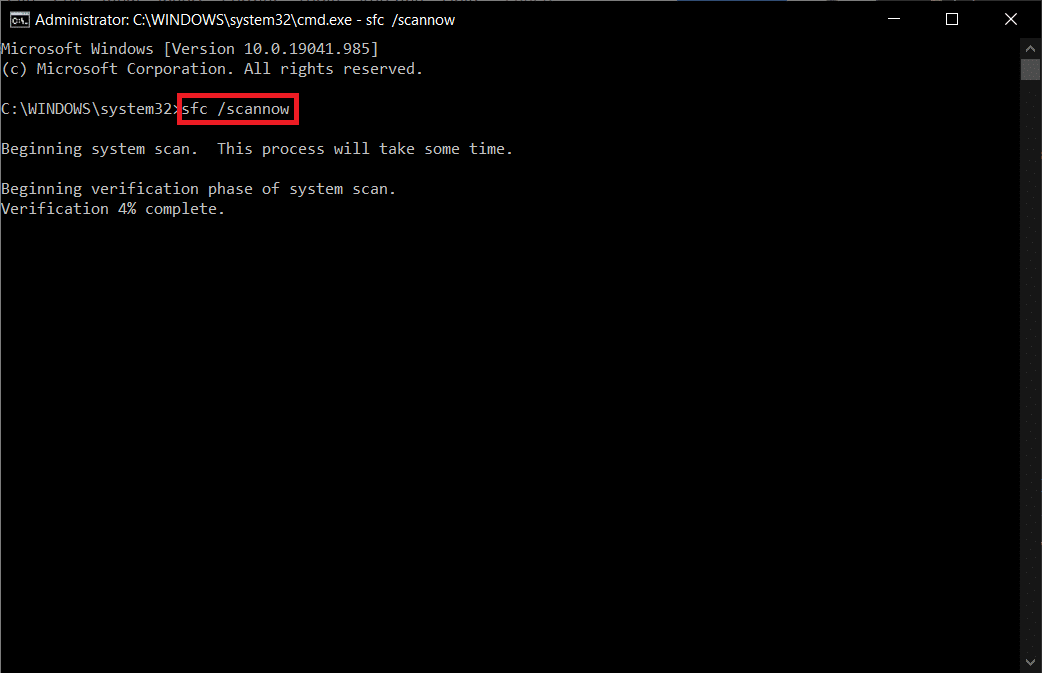
5. По завершении сканирования появится одно из следующих сообщений:
- Защита ресурсов Windows не обнаружила нарушений целостности.
- Защите ресурсов Windows не удалось выполнить запрошенную операцию.
- Защита ресурсов Windows обнаружила поврежденные файлы и успешно восстановила их.
- Защита ресурсов Windows обнаружила поврежденные файлы, но не смогла восстановить некоторые из них.
6. После завершения сканирования 重新 啟動 ваш компьютер.
7. снова Запустить командную строку от имени администратора и последовательно выполнить указанные команды:
dism.exe/онлайн/cleanup-image/scanhealth dism.exe/онлайн/cleanup-image/restorehealth dism.exe/онлайн/cleanup-image/startcomponentcleanup
Примечание: У вас должно быть активное подключение к Интернету для правильного выполнения команд DISM.
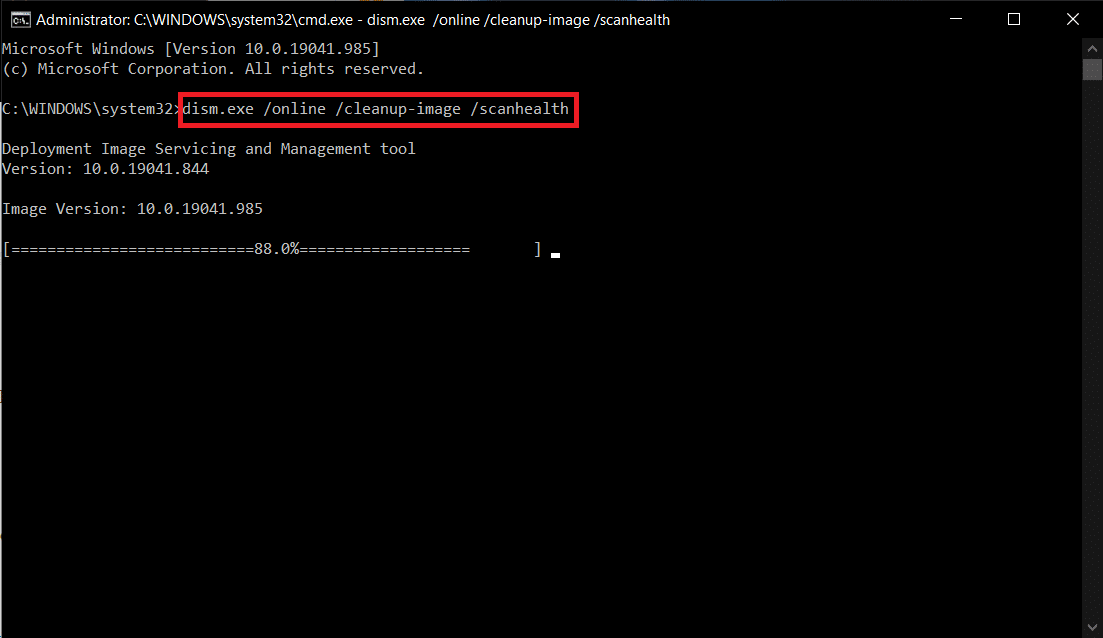
Способ 3: запустить проверку на вирусы
Иногда, когда какой-либо вирус или вредоносное ПО использует системные файлы, Защитнику Windows не удается идентифицировать угрозу.Вредоносное ПО или вирусы предназначены для повреждения системы пользователя, кражи личных данных или слежки за системой без ведома пользователя.
Для преодоления вредоносного ПО доступно некоторое антивирусное программное обеспечение.Программное обеспечение регулярно сканирует и защищает вашу систему.Итак, чтобы избежать ошибки 0x80070103, запустите антивирусную проверку в вашей системе и проверьте, решена ли проблема.Затем выполните шаги, указанные ниже, чтобы сделать это.
1. Одновременно нажмитеWindows + клавиша I запускать 設置.
2. Здесь нажмите Обновление и безопасность настройки, как показано.

3. Перейти к На левой панелиБезопасность Windows.
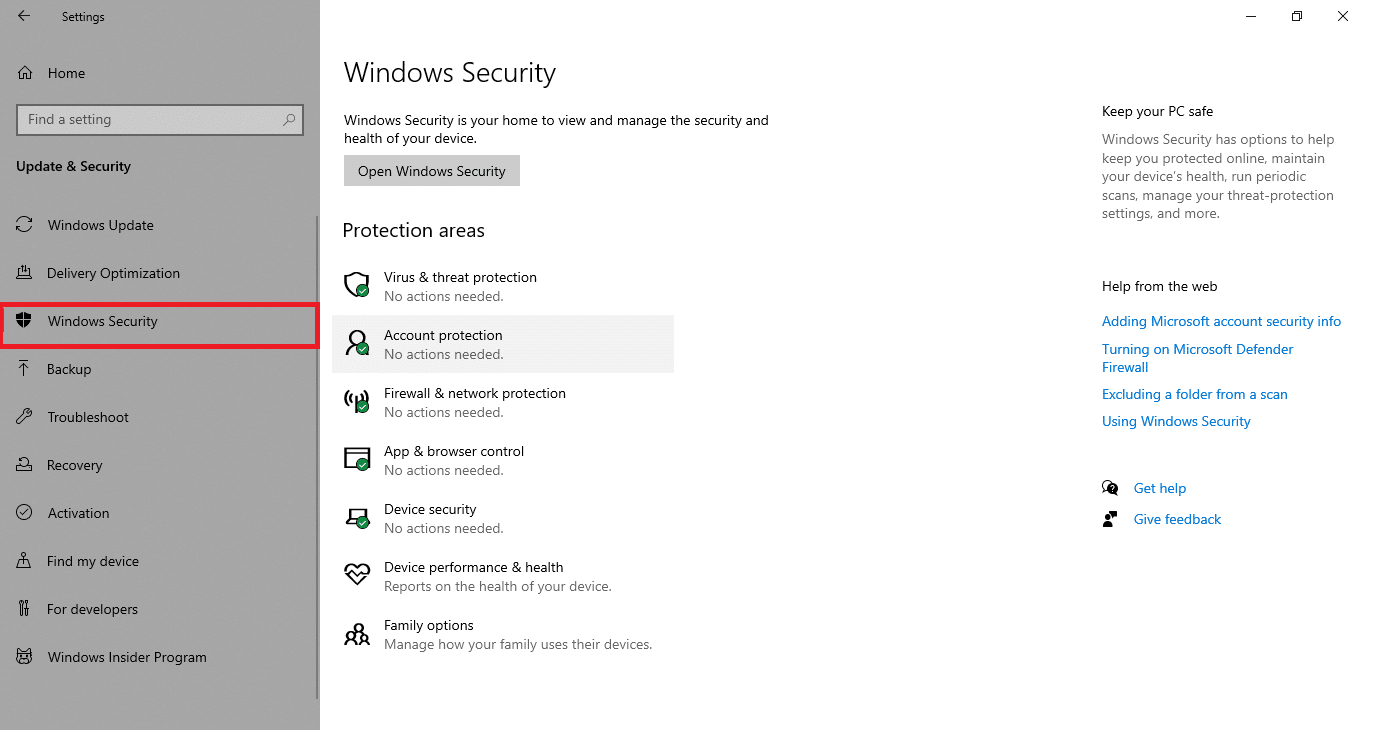
4. Нажмите на правой панели Защита от вирусов и угроз Опции.
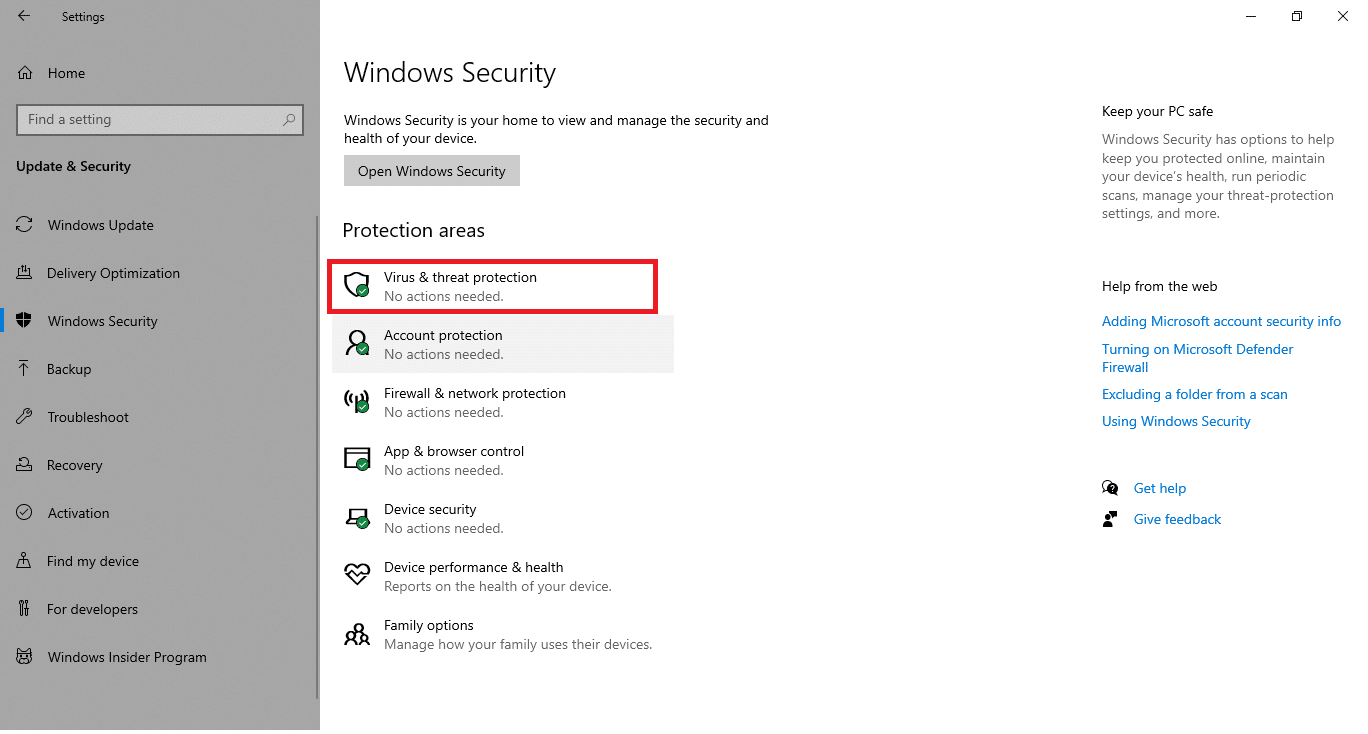
5. Щелкните Быстрое сканирование кнопка для поиска вредоносных программ.
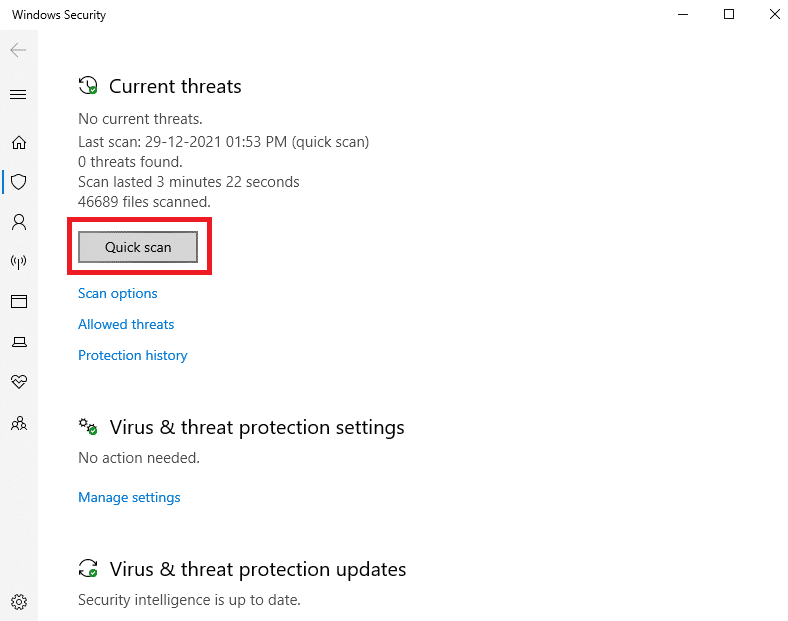
6А.После завершения сканирования отобразятся все угрозы.Нажмите на текущие угрозывнизначать .
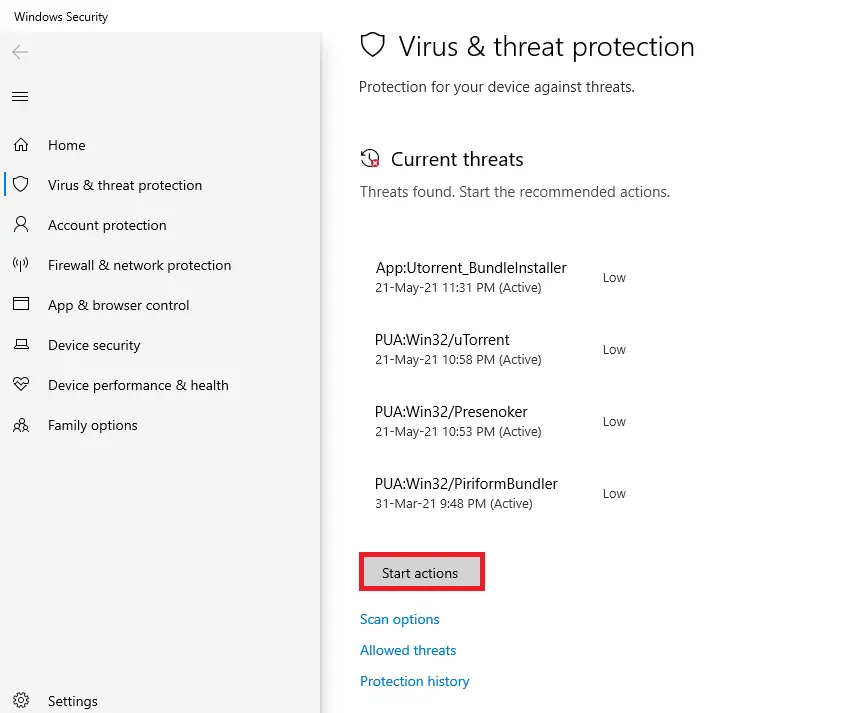
6Б.Если на вашем устройстве нет угроз, устройство отобразит Нет текущей угрозы тревога.
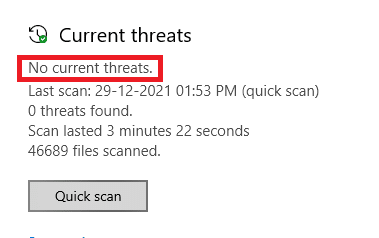
Способ 4: обновить драйверы вручную
Вы можете попробовать установить драйверы вручную, чтобы избавиться от кода ошибки обновления Windows 0x80070103, как показано ниже.
1. ЩелкнитеНачало, Тип設備 管理 器, 然後 按Клавиша ввода.
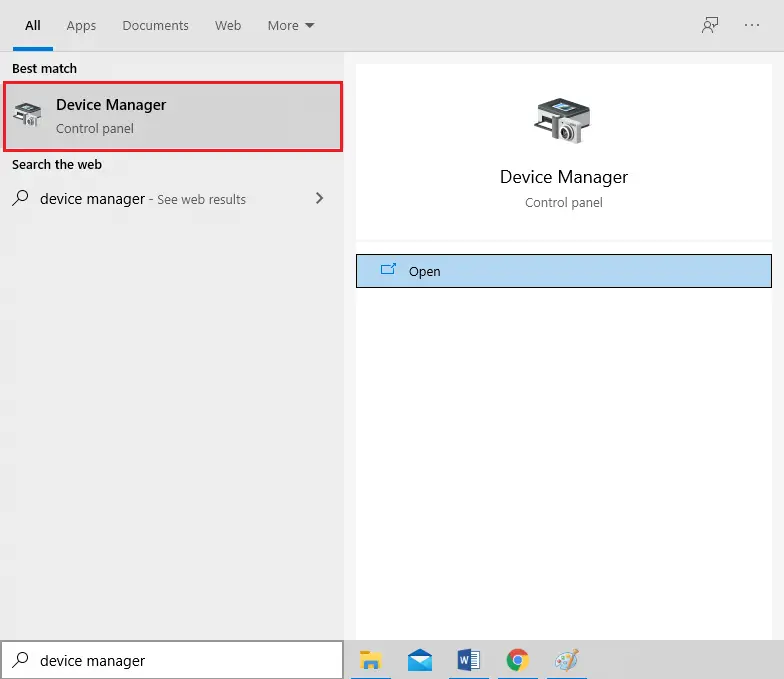
2. Дважды щелкните Адаптер дисплея Расширьте его.
3. Теперь щелкните правой кнопкой мыши драйвер вашей видеокарты 並 選擇 обновить драйвера, как показано на рисунке.
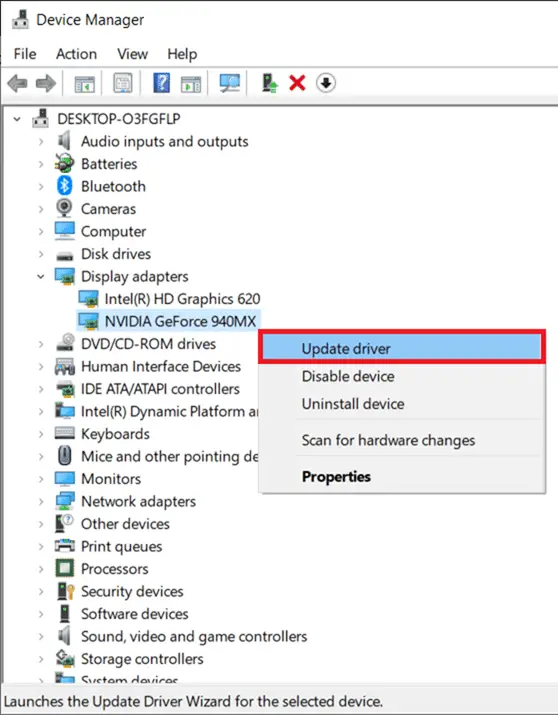
4. Далее нажмите Автоматический поиск драйвера для установки обновленного драйвера на ваш компьютер.
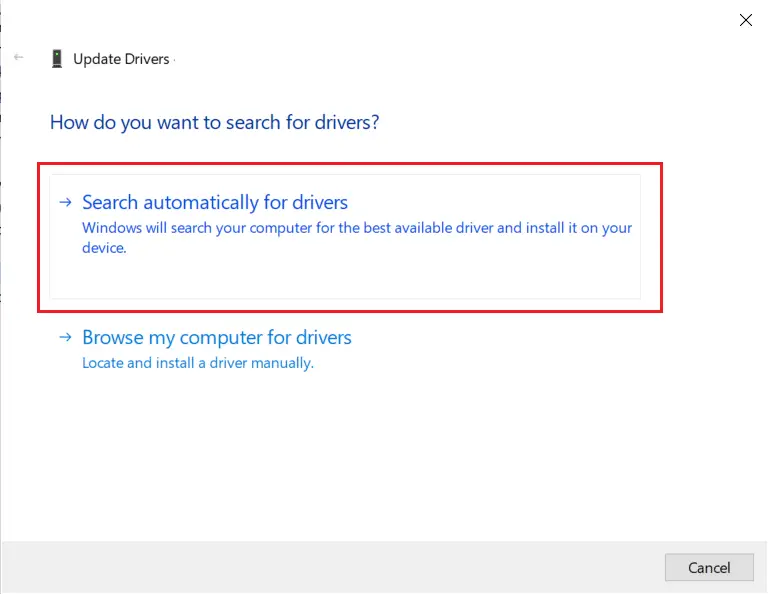
5А.Если драйвер не обновлен, драйвер 更新До последней версии.Перезагрузите компьютер, чтобы установить их.
5Б.Если они уже находятся на этапе обновления, Покажетследующий экран.Нажмите на закрытие Выйдите из окна и перезагрузите компьютер
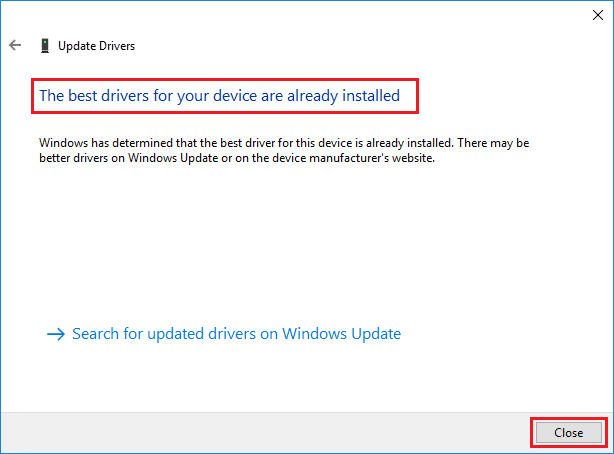
6. Вот шаги по обновлению драйвера видеокарты.другие водителитакже следуйте им соответственно.
Также прочтите: Исправить ошибки синего экрана Windows 10
Способ 5: обновить Windows вручную
Если вы убедились, что на вашем компьютере нет поврежденных файлов или вредоносных программ и что все основные службы работают без сбоев, вы можете загрузить обновление вручную, следуя приведенным ниже инструкциям:
1. Одновременно нажмите Windows + I 鍵 открыть систему設置 .
2. Выберите, как показаноОбновление и безопасность.
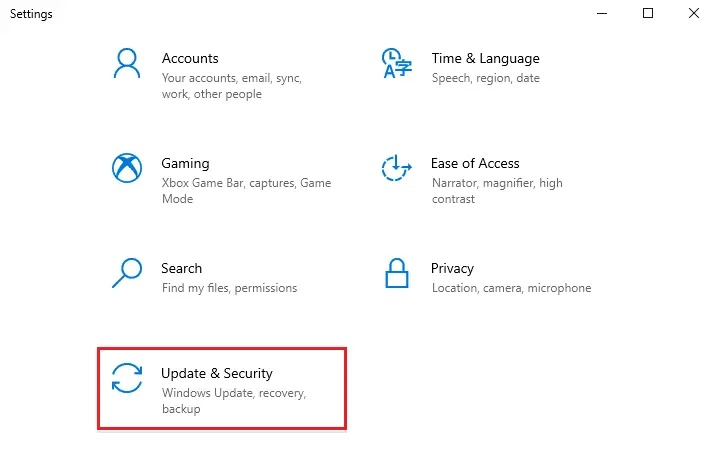
3. Теперь нажмите Просмотреть историю обновлений параметры, как показано ниже.
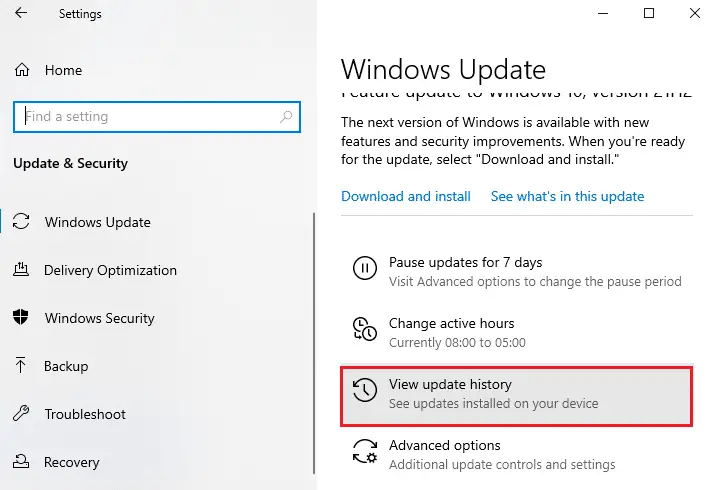
4. В списке отметьте Ожидание загрузки из-за сообщения об ошибкеномер КБ.
5. Вот, 在 Введите в строке поиска каталога Центра обновления Майкрософтномер базы знаний , 如下 所示。
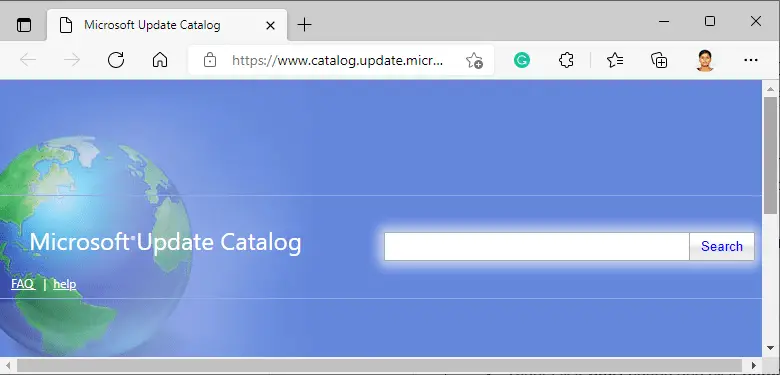
6. Следуйте инструкции на экране Загрузите и установите обновление вручную.
Способ XNUMX: изменить службу Центра обновления Windows
В некоторых случаях обновление может завершиться ошибкой и некоторые файлы будут потеряны.Затем вам нужно удалить или переименовать эти установочные файлы, чтобы решить проблему.Служба обновления должна быть отключена для изменения этих файлов, поскольку они будут работать в фоновом режиме.Для этого выполните следующие действия:
1. Открыть запустить диалог 並 輸入 услуги.msc.按Клавиша ввода запускать" обслуживание" окно.
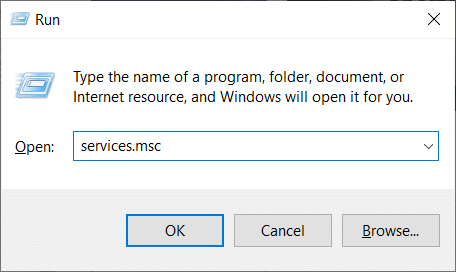
2. Теперь прокрутите экран вниз и щелкните правой кнопкой мыши. Центр обновления Windows.
3. Здесь, если текущий статус показывает бегать, нажмите 停止 .
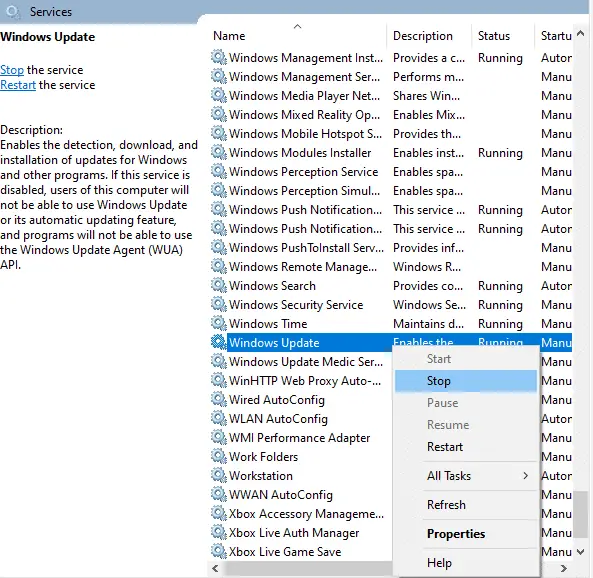
4. Вам будет предложено, Windows пытается остановить следующие службы на локальном компьютере...Подождите, пока подсказка не исчезнет примерно через 3–5 секунд.
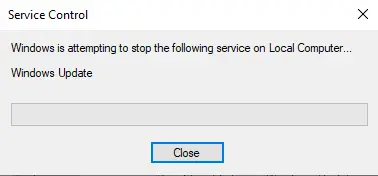
5.Нажав одновременно Клавиша Windows + E для запускаПроводник и перейдите по указанному пути:
C:WindowsSoftwareDistributionDataStore
6. Одновременно нажмитеCtrl + клавиши АВыберите все файлы и папки.
7. Щелкните правой кнопкой мышипустая область並 選擇Удалить возможность удалить все файлы и папки из хранилища данных.
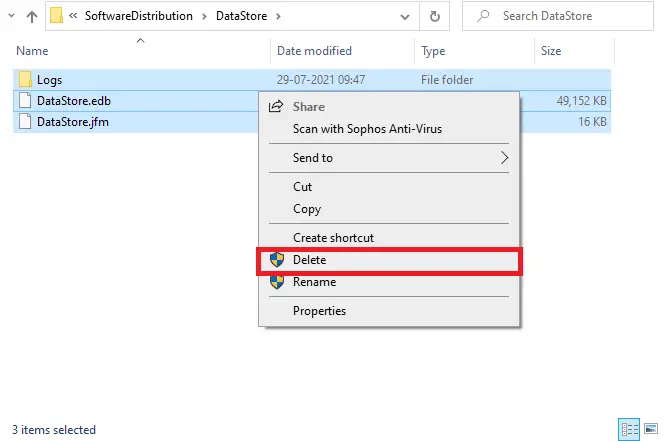
8. Затем перейдите кC: WindowsSoftwareDistributionDownloadа такжеПодобный способУдалить все файлы.
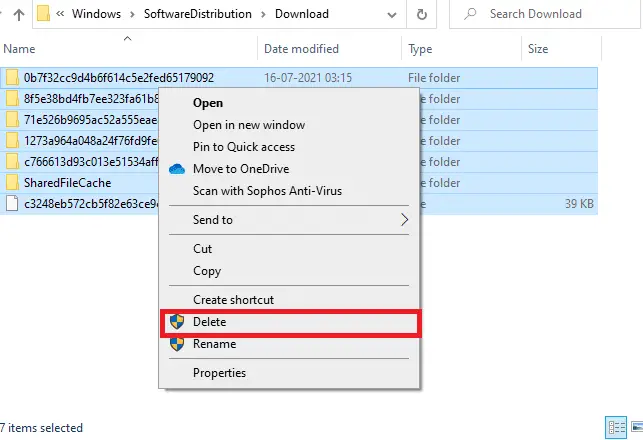
9. Вернуться к "обслуживание », щелкните правой кнопкой мышиЦентр обновления Windowsи выберите " Начало ”, как показано на рисунке ниже.
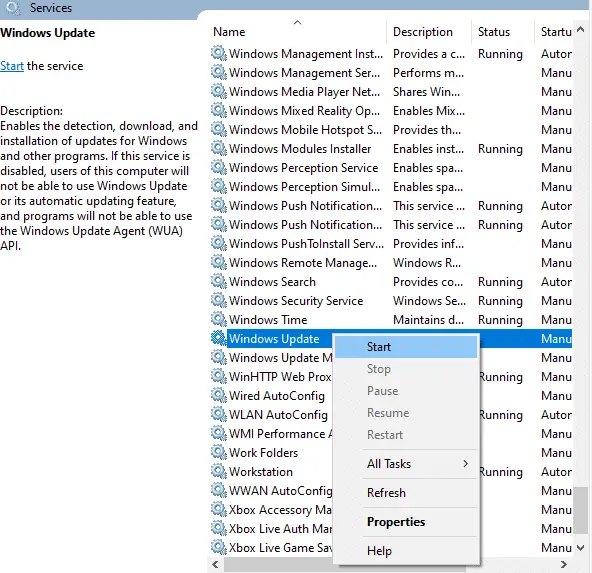
10. Как упоминалось ранее, подождите Windows пытается запустить следующие службы на локальном компьютере...Подсказка исчезает.
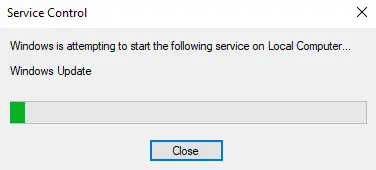
11. Закрытьобслуживаниеокно и перезагрузите компьютер.
Способ 7: сброс компонентов обновления
Конечным результатом этого метода является:
- Перезапустите BITS, установщики MSI, шифрование и службы Windows Update.
- Переименуйте папки SoftwareDistribution и Catroot2.
Это должно исправить код ошибки 10x0 в Windows 80070103.
1. Начните как администратор 命令 提示符.
2. Теперь по одному Введите следующее 命令, и после каждой команды нажимайтеВойти .
net stop wuauserv net stop cryptSvc чистые стоповые бит чистая остановка msserver ren C: WindowsSoftwareDistribution SoftwareDistribution.old ren C: WindowsSystem32catroot2 Catroot2.old net start wuauserv net start cryptSvc чистые стартовые биты net start msiserver
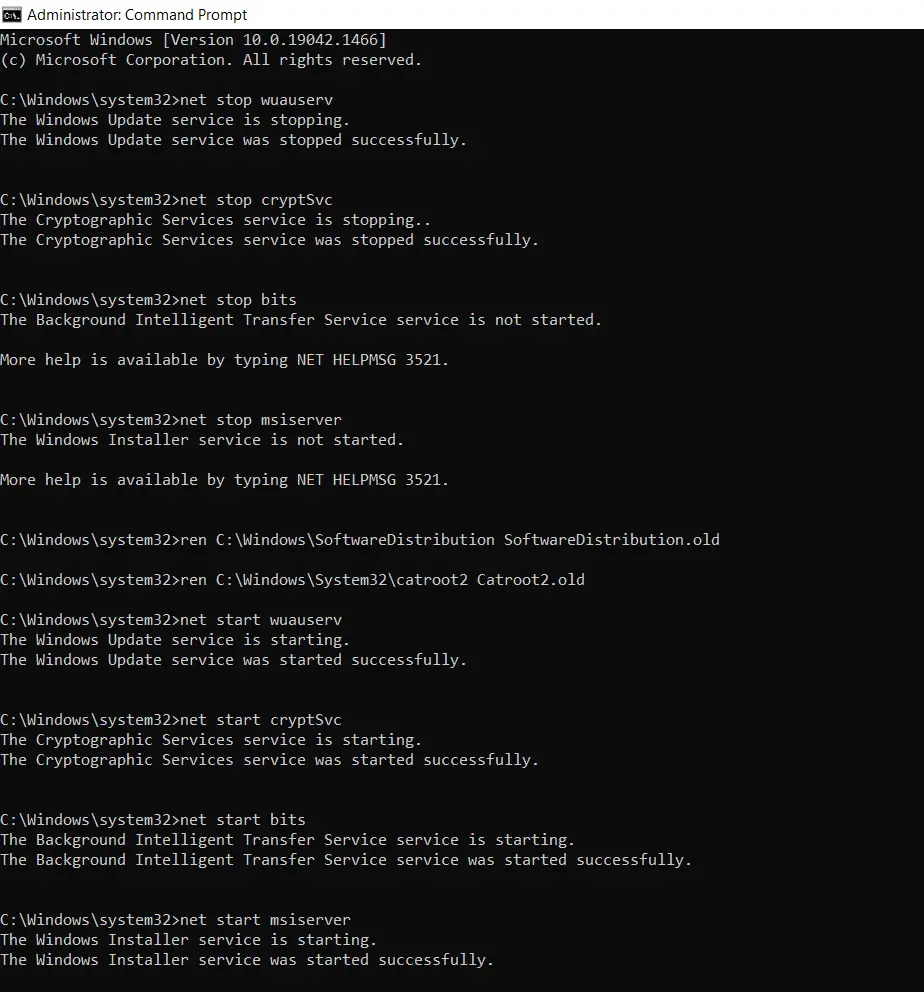
Способ 8: отключить службы и запускаемые приложения
Проблемы с кодом ошибки 10x0 можно устранить путем чистой загрузки всех основных служб и файлов в вашей системе Windows 80070103, как описано в этом методе.
Примечание:убедись, что тыВойти как администраторвыполнить чистую загрузку Windows.
1. Одновременно нажмитеКлавиша Windows + R для запускабегатьдиалог .
2. ВводMSCONFIGи нажмитеКлавиша вводаОткрытымКонфигурация системы.
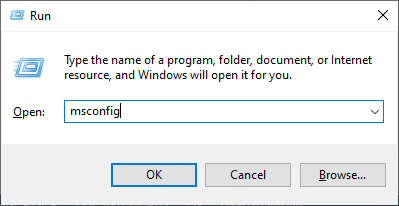
3. появляться系統 配置 окно.Далее переключитесь на обслуживание Табл.
4. Установите флажок Скрыть все службы Microsoft.ящик рядом с , Затем щелкните Отключить все кнопку, как показано на рисунке.
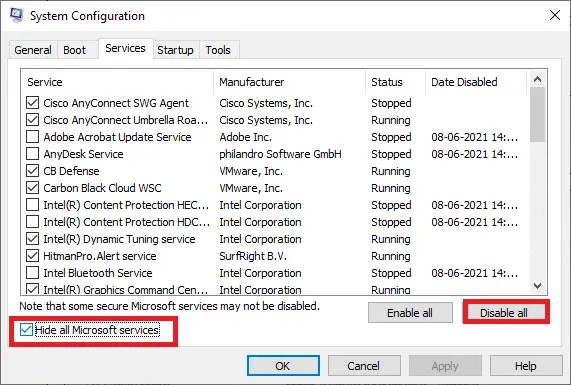
5. Теперь переключитесь на Вкладка «Автозагрузка» И нажмите Откройте диспетчер задачссылку, как показано ниже.
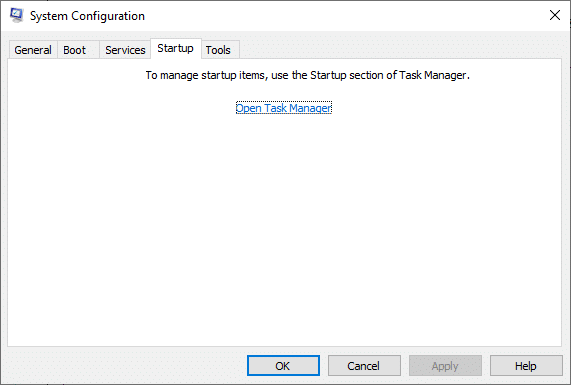
6. Теперь появится окно диспетчера задач.Выберите нежелательные задачи запуска и нажмите показано в правом нижнем углуНеполноценный.
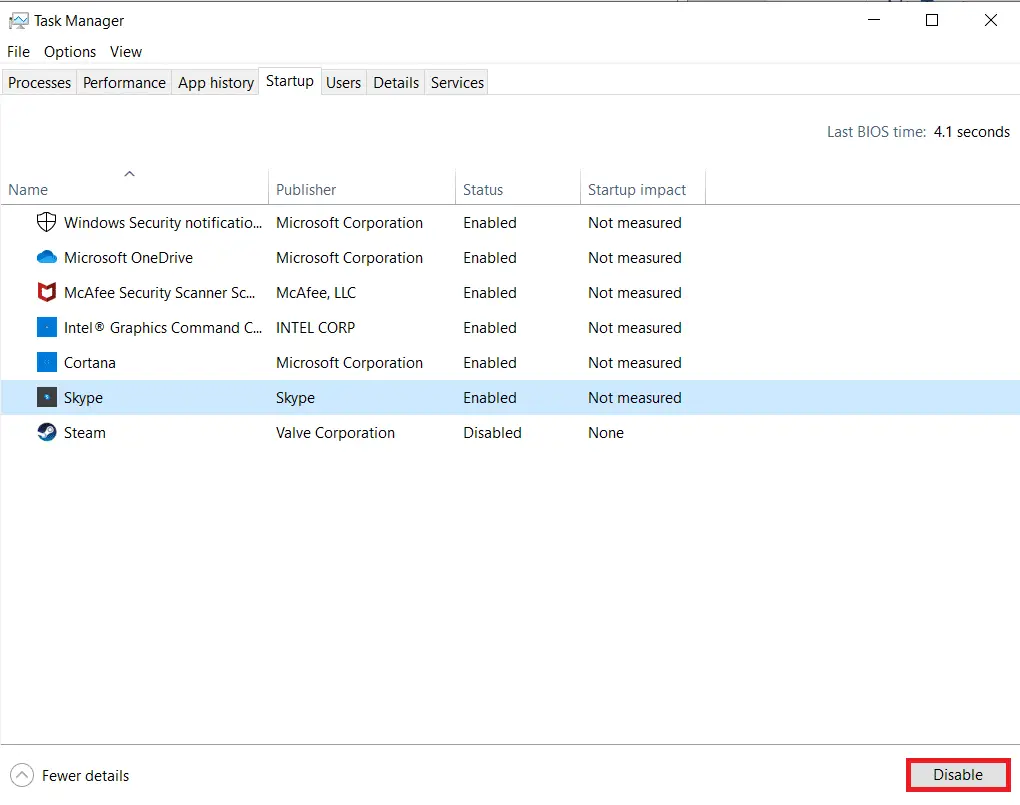
7. Выход任務 管理 器 И 系統 配置окно.Наконец,重新 啟動 ваш компьютер.
Также прочтите: Исправить ошибку Центра обновления Windows 0x80070005
Способ 9: отключить автоматические обновления
Функция автоматического обновления будет обновлять ваш компьютер до последней версии всякий раз, когда доступно обновление.Если вы столкнулись с этим кодом ошибки 0x80070103 из-за автоматических обновлений, вы можете попробовать отключить автоматические обновления следующим образом:
1. Нажмите и удерживайте одновременноWindows + Iключ, чтобы открыть設置.
2. Теперь выберите, как показаноОбновление и безопасность.
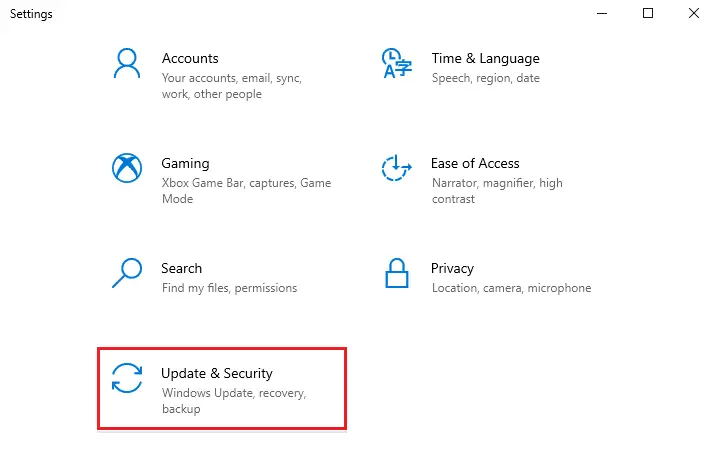
3. Теперь нажмите на правой панели高級 選項, 如下 所示。
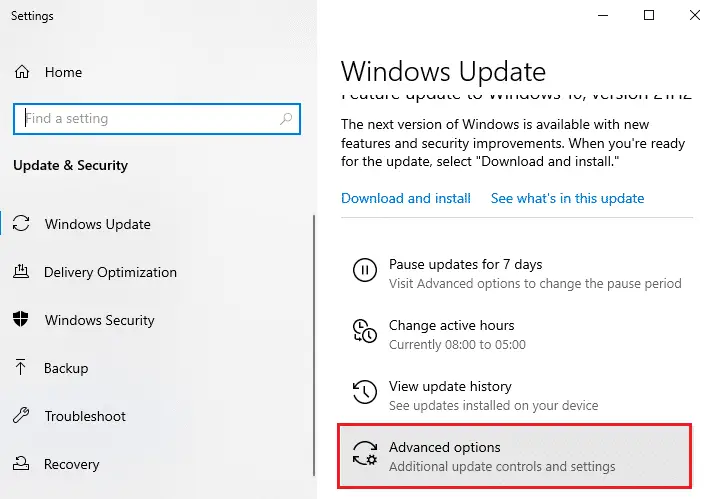
4. В следующем окне прокрутите вниз доПриостановить обновленияраздел и нажмите на выделенныйвыберите датуОпции.
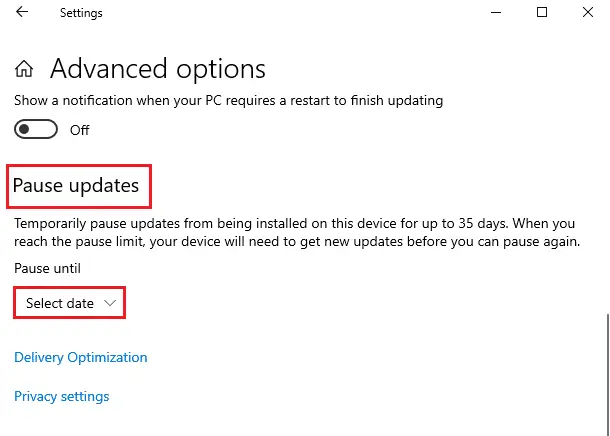
5. Теперь выберитеОтключить обновлениесвидание.
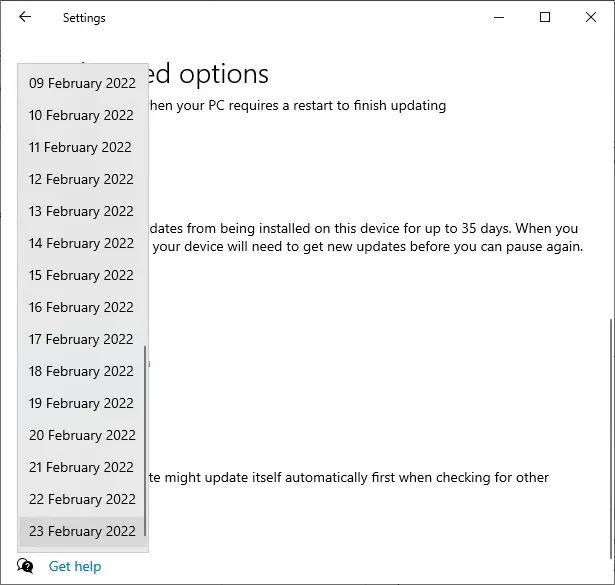
Способ 10: заблокировать обновления драйверов Windows
Вы можете предотвратить появление кода ошибки 0x80070103 на вашем ПК, запретив компьютеру переустанавливать какие-либо обновления драйверов.Обратите внимание, что этот метод заблокирует все доступные обновления для любого драйвера, а не только для одного.Выполните следующие действия, чтобы скрыть обновления драйверов Windows на вашем ПК.
1. ЩелкнитеКлюч Windowsи введите в строку поискапанель управления.
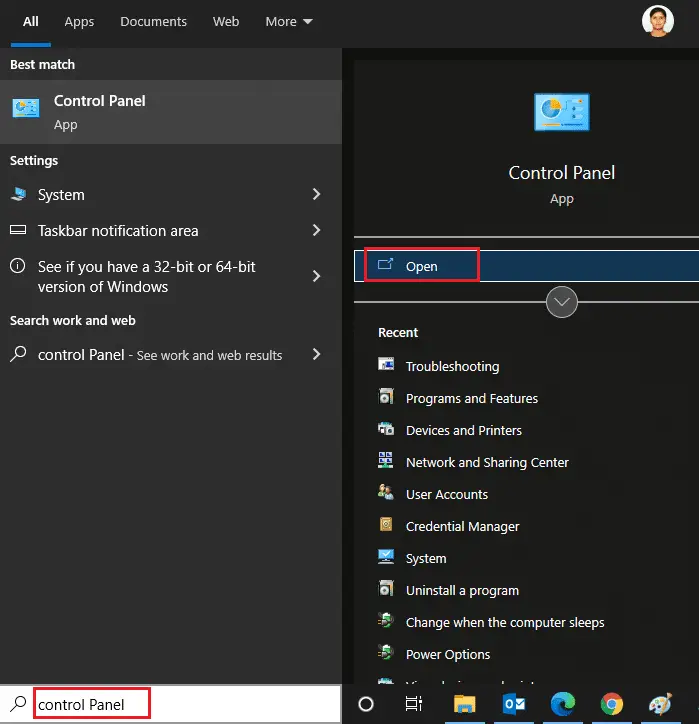
2. Теперь установитеПросмотр попараметры установлены на小 圖標, Затем щелкнитевыделенныйНастройки системы.
![]()
3. Отсюда прокрутите экран вниз и нажмите高級 系統 設置, как показано на рисунке.
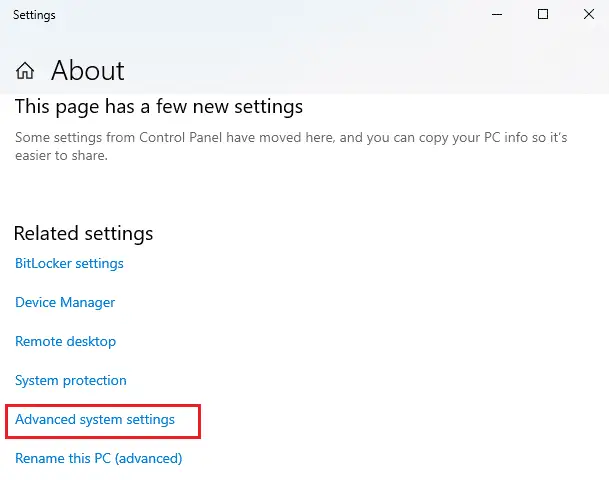
4. Затем переключитесь наСвойства системыво всплывающем окнеаппаратное обеспечениеТабл.Нажмите на выделенныйПараметры установки устройстваКнопка.
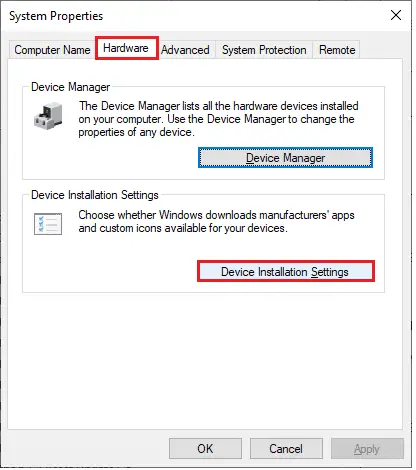
5. Затем щелкните, как показаноНет (ваше устройство может работать не так, как ожидалось)параметры, а затем щелкните保存 更改Кнопка.
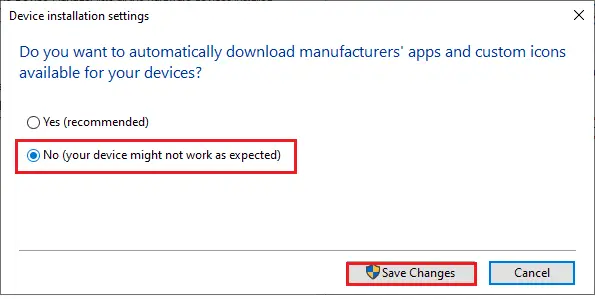
6. Наконец,Перезагрузите компьютери проверьте, решили ли вы проблему.
Способ 11: удалить подозрительные приложения в безопасном режиме
Запустите компьютер в безопасном режиме и попробуйте установить приложение, которое может вызывать эту ошибку.
Примечание:Чтобы запустить компьютер в безопасном режиме, если у вас есть зашифрованное устройство, системаВам может быть предложено ввестиКлюч BitLocker.
1. Следуйте нашему руководству по загрузке в безопасном режиме в Windows 10 здесь.
2. Теперь нажмитеКлюч Windows, Тип Приложения и функции, Затем щелкните Открытым.
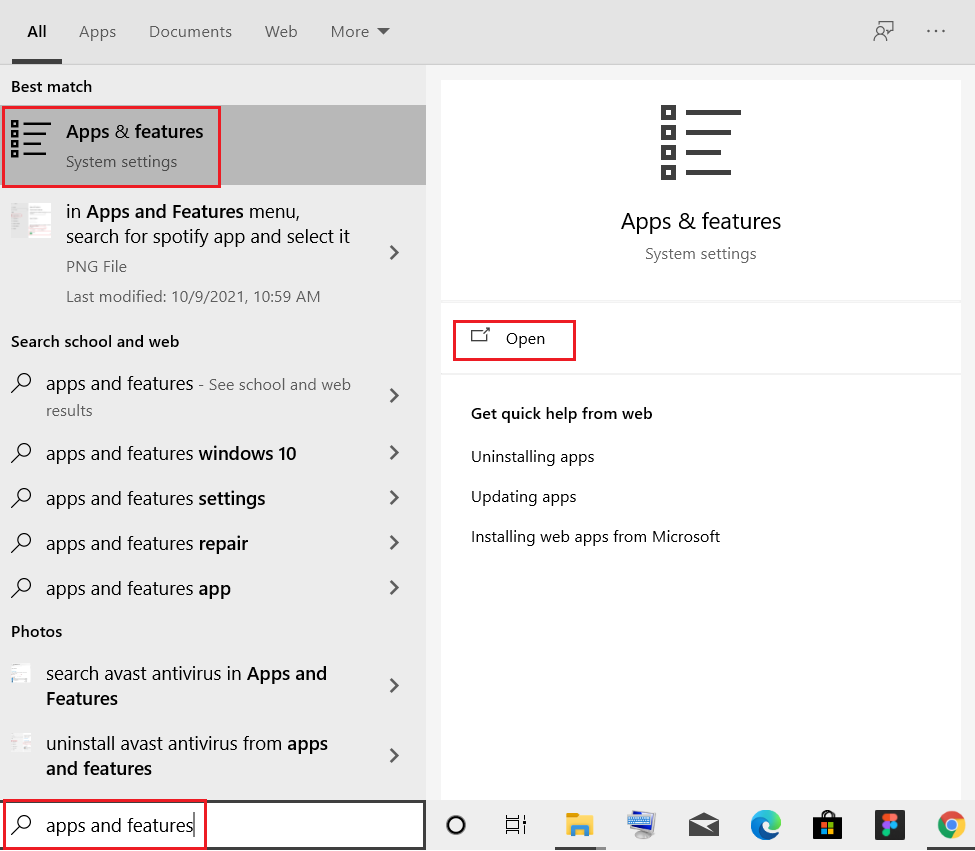
3. Нажмите ДаКонфликтующие/подозрительные приложения (например, Battle.net) и выберите Удалить параметры, как показано ниже.
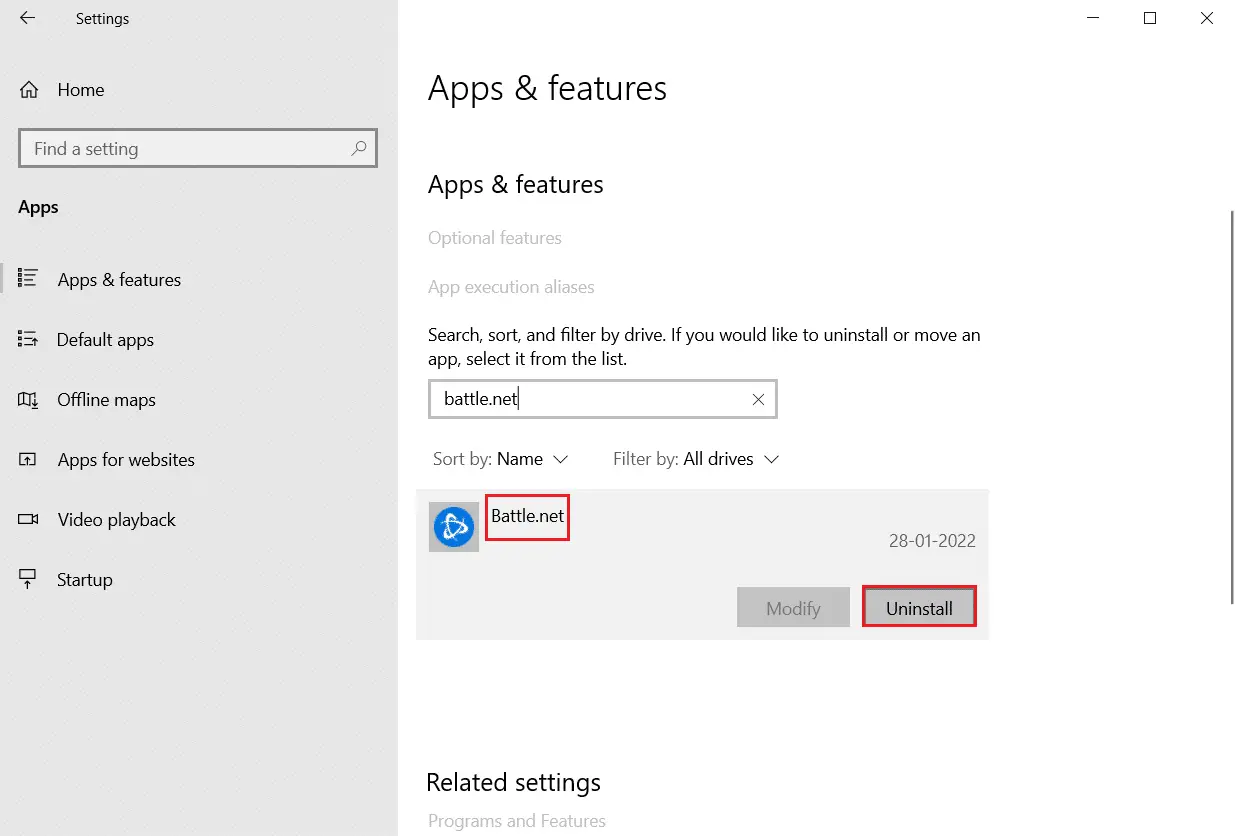
4. Нажмите еще разУдалитьчтобы подтвердить то же самое.
5. Наконец,重新 啟動 您 的 ПК и проверьте, существует ли еще код ошибки.Если это так, попробуйте следующее решение.
Мы надеемся, что это руководство было полезным для вас, вы можетеИсправить ошибку 10x0 в Windows 80070103.

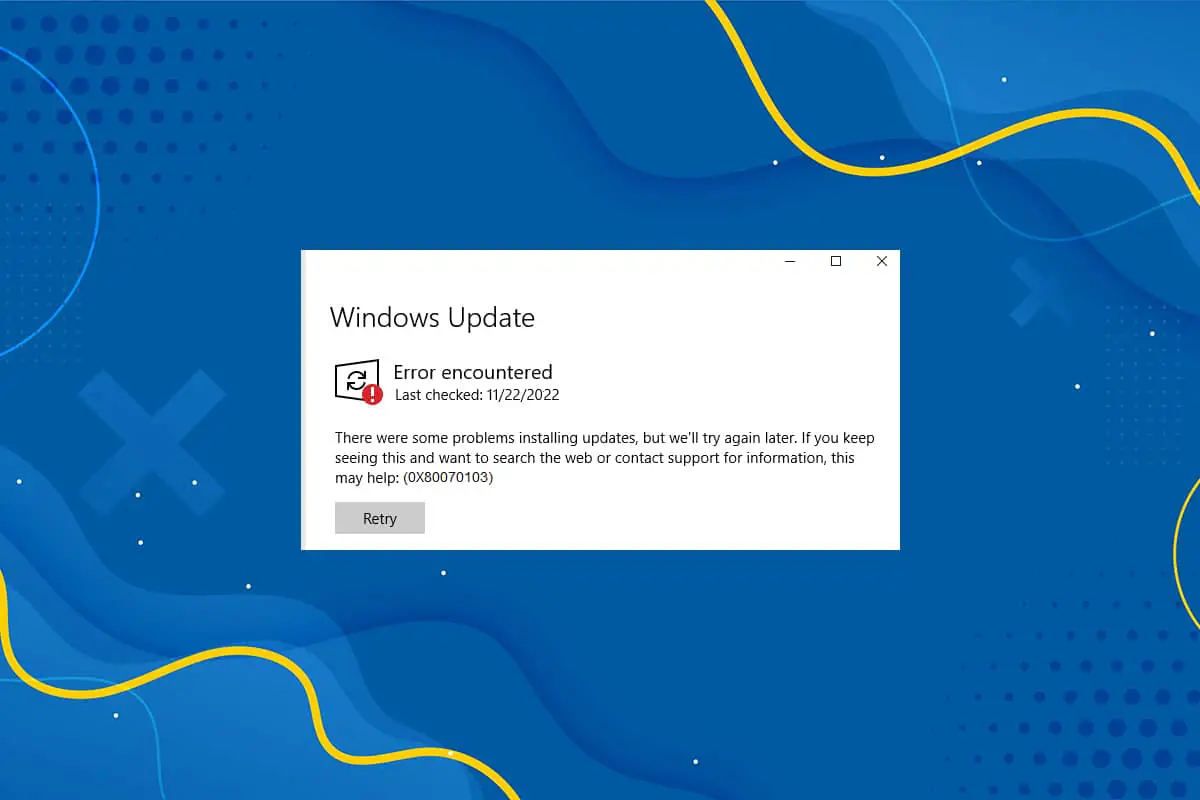



![Исправление разрыва соединения [Windows 10] Исправление разрыва соединения [Windows 10]](https://oktechmasters.org/wp-content/uploads/2022/02/29522-Fix-Your-connection-was-interrupted-in-Windows-10-150x150.jpg)
![[Исправлено] Microsoft Store не может загружать приложения и игры](https://oktechmasters.org/wp-content/uploads/2022/03/30606-Fix-Cant-Download-from-Microsoft-Store.jpg)
![[Исправлено] Microsoft Store не может загружать и устанавливать приложения](https://oktechmasters.org/wp-content/uploads/2022/03/30555-Fix-Microsoft-Store-Not-Installing-Apps.jpg)

